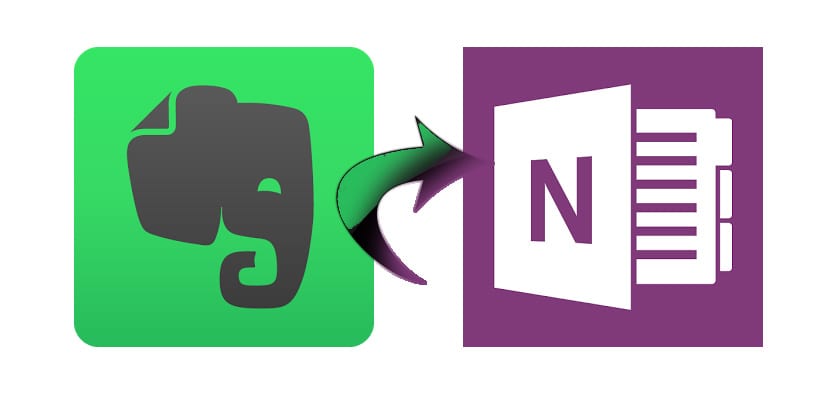
בטוח שיהיה לך טוב מספר התווים המאוחסנים בחשבון Evernote שלך ומכיוון שנודע לנו ביוני שעכשיו אתה יכול להשתמש בשני מכשירים בלבד כדי להשתמש באותו חשבון בחינם כדי שהכל יסונכרן, תחפש דרך להעביר את אלפי ההערות האלה.
צורה חדשה של מונטיזציה עבור Evernote שיש לה את ההיגיון שלה מההיבט הכלכלי, אך עבור משתמשים רבים פירושה שעליהם לחפש אפליקציות אחרות כדי שיוכלו לסנכרן את כל ההערות שלהם במכשירים המרובים שלהם. OneNote של מיקרוסופט היא אחת האלטרנטיבות והיא הייתה אותה חברה שכמה חודשים לפני כן השיקה כלי ייבוא הפתקים.
אז אם יש לך מחשב עם Windows 7 ומעלה, גרסאות OS X El Capitan 10.11 ואילך ואתה משתמש ב- Evernote שמחפש שירות אחר, OneNote מומלץ מאוד לסנכרן את כל ההערות האלה, מלבד שיש את הכלי הזה להעברת ההערות.
כיצד להעביר בקלות את ההערות שלך מ- Evernote ל- OneNote
- כדי להאיץ את תהליך ההעברה, מומלץ שיהיה לך Evernote מותקן במחשב שלך. אתה נכנס ל- Evernote עבור Windows באמצעות חשבונך ומוודא שכל ההערות סונכרנו
- הורד את כלי היבואן של Microsoft Notes
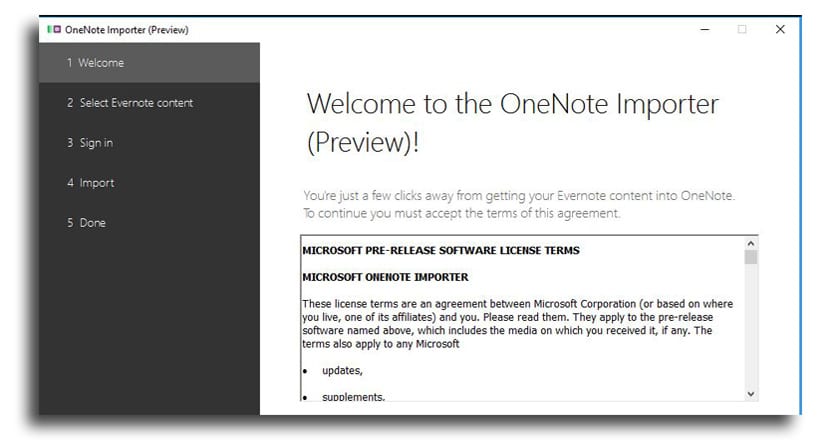
- לאחר שהאפליקציה הושקה, יתחבר ל- Evernote וזה יאפשר לך לבחור את המחברות שברצונך לייבא ל- OneNote
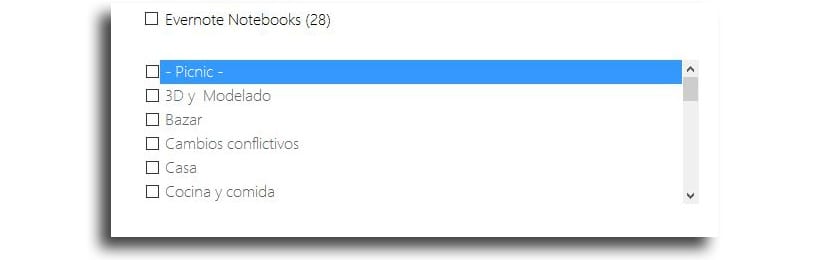
- היישום יבקש ממך לעשות זאת התחברות עם חשבון Microsoft משלך, אז בחר את אחד איתו תשתמש ב- OneNote כדי שהכל יסונכרן
- כלי הייבוא יזהיר אותך בכך מחברת תיווצר ב- NoteBook לכל אחת ממחברות ה- Evernote
- לחץ על "לייבא" ותנו לקסם לקרות
ברגע שה- Evernote שלך מציין מועברים ל- OneNote, הם יסונכרנו בכל המכשירים שלך.